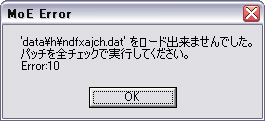
LD(LinkDead:回線切断)で落ちてしまうのは仕方ありません。
LD回避するためにはパソコンや回線を変更する必要があるかもしれません。
しかしその他にもMOEの強制終了する原因があります。
1つはメモリーが壊れている可能性があります。
メモリーが壊れているかどうかは綿密なる調査・テストが必要となるので、簡単に判断しないでください。
もうひとつ多い原因はデータの破損です。
HDD(ハードディスク)に書き込まれているデータ部分が壊れてしまっているというものです。
MOEが終了したときに下図のようなメッセージが出てきたら間違いありません。
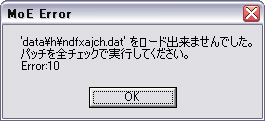
データではなくHDDの一部が壊れている可能性が高いです。
よってファイルの全チェックを行っても、問題がスルーされるケースが殆どです。
ですのでこのファイルを古いものに置き換えてしまって、新しい該当データを再ダウンロードするのが安全です。
なぜ削除せずデータ名の変更をするかというと、単純に壊れているデータを削除してからダウンロードしても
HDDの壊れた同じ箇所に書き込む可能性があるのです。
ではどのような手順で行うのか?
まずはメッセージが記しているデータのあるフォルダを開きます。
次に下図のように、データ名末尾に「−」(ハイフン)などを書き足します。
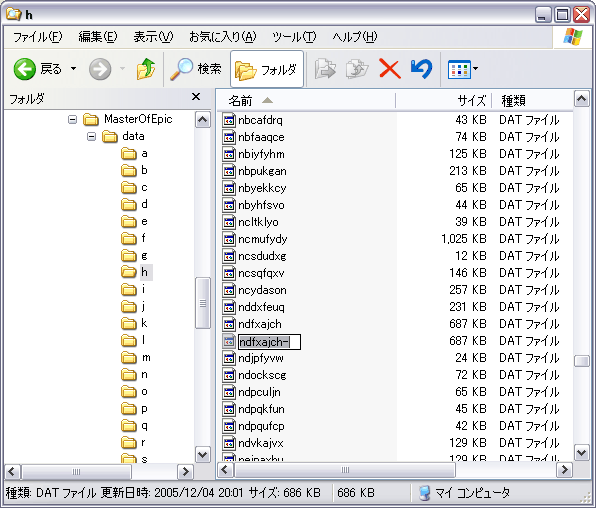
そのあといつもどおりにMOEを起動すればいいだけです。全ファイルチェックを行う必要はありません。
名前が変わったことによって、データが1つだけ不足とみなし
新規でデータをダウンロードしてくれます。勿論壊れていないHDDの空きスペースにです。
もし名前の変更ができない場合は、HDDの破壊度は深刻な問題です。
HDDの交換をお勧めしますが、取り敢えずの回避策として
「データ名の変更」という小さい単位ではなく、「フォルダ名の変更」という大掛かりな措置をすれば大丈夫です。
さすがにフォルダ名を変えられないということはないと思うので
「MasterOfEpic-」などと変えてしまって、インストーラー自体を公式ページよりダウンロードすることをお勧めします。
当然フォルダを削除してのインストールは、壊れた箇所にインストールする可能性がありますので
あくまでフォルダ名の変更をし、大元のデータは残しておいてください。
これにてロードエラーの問題は解消されるでしょう。
![]()
(C)2008 GONZO ROSSO.K.K./HUDSON SOFT All right reserved.
株式会社ゴンゾロッソ及び株式会社ハドソンの著作権を侵害する行為は禁止されています。